你有没有想过,你的安卓手机其实是个超级英雄?它默默无闻地陪伴着你,而你却可能对它的超能力一无所知。今天,就让我带你揭开安卓系统中的神秘面纱——ADB调试,让你和你的手机成为最佳拍档!
一、ADB是什么?
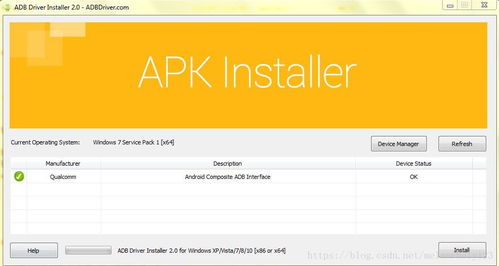
ADB,全称Android Debug Bridge,听起来是不是很酷炫?没错,它就是安卓系统中的超级助手。想象ADB就像一个神奇的遥控器,让你可以远程操控你的手机,进行各种调试和操作。是不是很神奇?
二、ADB的神奇之处
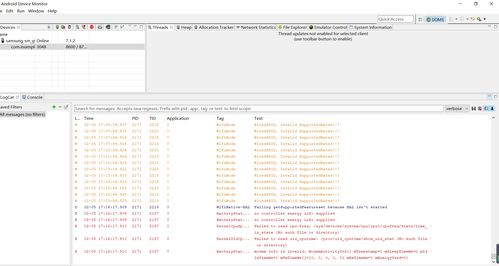
1. 连接你的手机和电脑
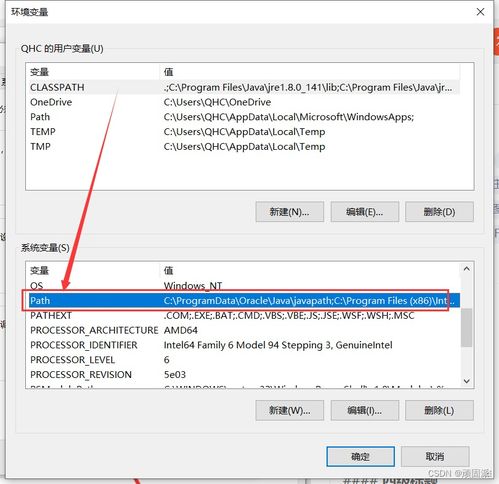
首先,你需要用一根USB线将手机和电脑连接起来。在电脑上打开命令提示符,输入“adb devices”,如果看到你的手机设备名称,恭喜你,连接成功!
2. 安装和卸载应用
有了ADB,你就可以轻松地在电脑上安装和卸载应用了。只需输入“adb install 安装包路径”来安装应用,或者“adb uninstall 包名”来卸载应用。
3. 查看手机信息
想知道手机的CPU型号、内存大小、系统版本等信息?只需输入“adb shell getprop”即可。
4. 查看日志
手机运行过程中会产生各种日志,ADB可以帮助你轻松查看。输入“adb logcat”即可查看当前日志,或者将日志保存到文件中:`adb logcat -d > 日志文件路径`。
5. 模拟触摸和按键
想模拟点击屏幕、滑动、长按等操作?ADB可以帮你实现。输入“adb shell input tap x y”来模拟点击屏幕,或者“adb shell input swipe x1 y1 x2 y2”来模拟滑动。
三、ADB的进阶玩法
1. 无线连接
除了USB连接,ADB还支持无线连接。只需在手机上开启开发者模式,然后输入“adb tcpip 5555”,再在电脑上输入“adb connect 手机IP地址:5555”,即可实现无线连接。
2. 自动化测试
ADB可以与自动化测试工具结合,实现自动化测试。例如,使用Appium进行自动化测试时,就可以通过ADB来控制手机。
3. root权限
如果你对手机系统有一定了解,还可以尝试获取root权限。有了root权限,你可以对手机进行更深入的调试和操作。
四、ADB的注意事项
1. 安全第一
在使用ADB之前,请确保你的手机已经开启了开发者模式,并且信任了USB调试。否则,可能会导致手机无法识别或连接。
2. 备份重要数据
在使用ADB之前,请备份手机中的重要数据,以免误操作导致数据丢失。
3. 谨慎操作
ADB的命令很多,操作不当可能会导致手机变砖。因此,在使用ADB时,请务必谨慎操作。
五、
ADB是安卓系统中的一个强大工具,可以帮助你更好地了解和操控你的手机。掌握了ADB,你就可以成为手机的主人,让你的手机为你所用。快来试试吧,让你的手机成为你的超级英雄!
